Tento článek byl vytvořen za použití strojového překladu.
Seznam čekání na nabídky
Ve službě Pipedrive počet otevřených obchodů ve vašem účtu závisí na vašem plánu.
Pokud je dosaženo limitu otevřených obchodů, obchody vytvořené pomocí automatizace a LeadBooster (Chatbot nebo webové formuláře) již nebudou přidávány do vašeho potrubí, ale místo toho budou posílány do seznamu čekajících obchodů.
Zobrazení seznamu čekajících
Chcete-li zobrazit seznam čekajících, přejděte na Nastavení > Použití > Čekající nabídky.
Zde můžete zobrazit název obchodu, zdroj a datum vytvoření každé položky.
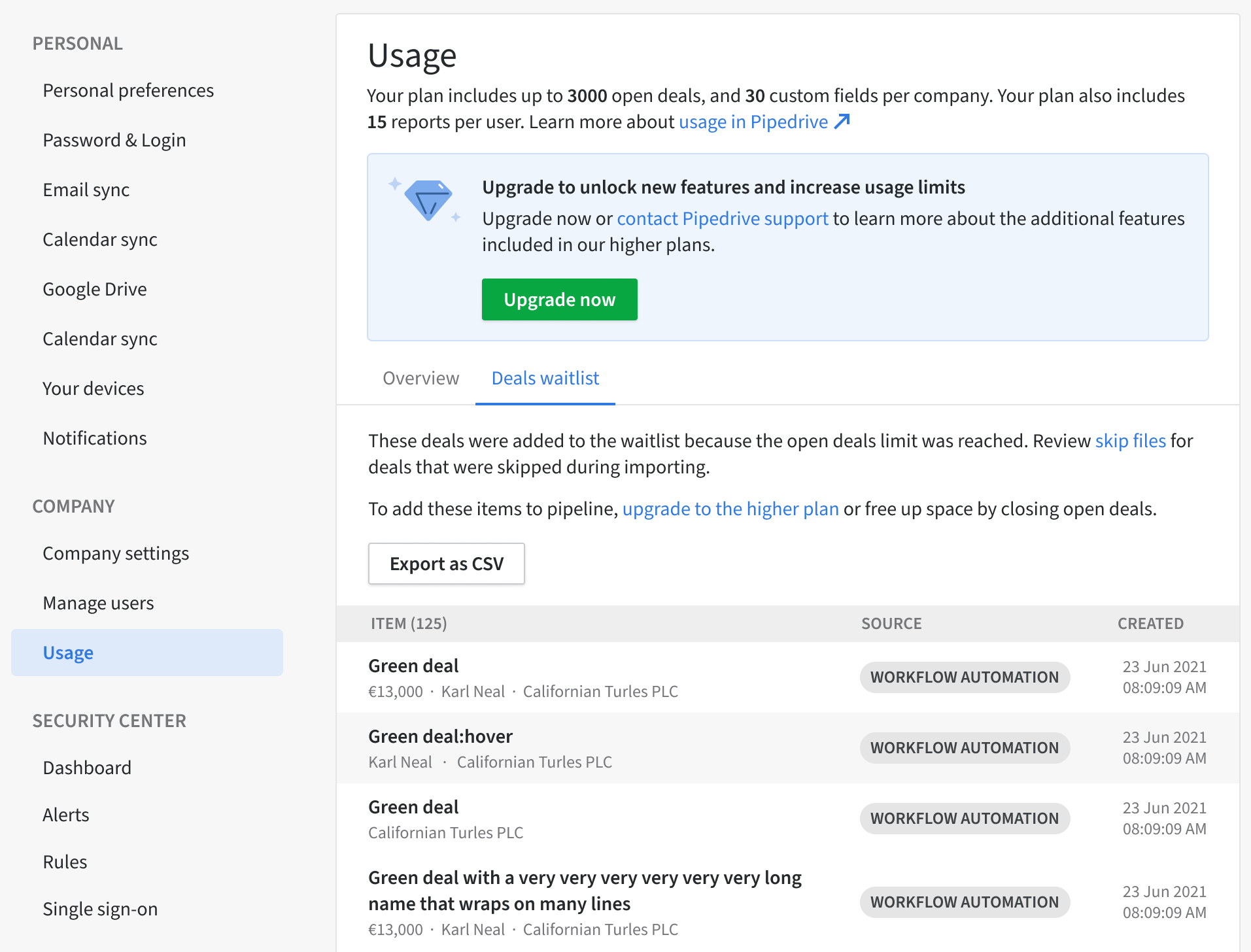
Kolik obchodů mohu mít na seznamu čekajících?
Počet obchodů, které můžete mít na seznamu čekajících, závisí na plánu, na kterém jste.
Plán | Obchody na čekací listině |
Základní | 750 |
Pokročilý | 2 500 |
Profesionální | 25 000 |
Síla | 50 000 |
Podnik | Neomezeně |
Co mohu dělat ve frontě čekajících?
Řazení
Můžete řadit nabídky ve frontě podle času vytvoření. Nejnovější nabídky se objevují nahoře na seznamu, ale pokud chcete změnit pořadí nabídek ve frontě, klikněte na „Vytvořeno“.
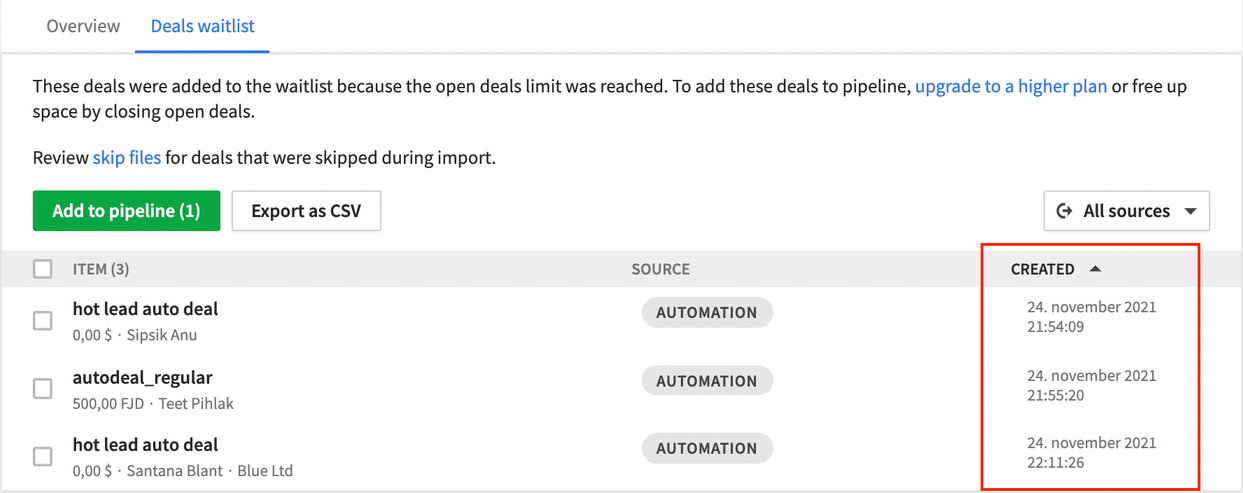
Filtrování
Ve výchozím nastavení fronta zobrazuje všechny nabídky; je však možné je filtrovat podle zdroje. Např. API, automatizace, chatbot a webové formuláře.
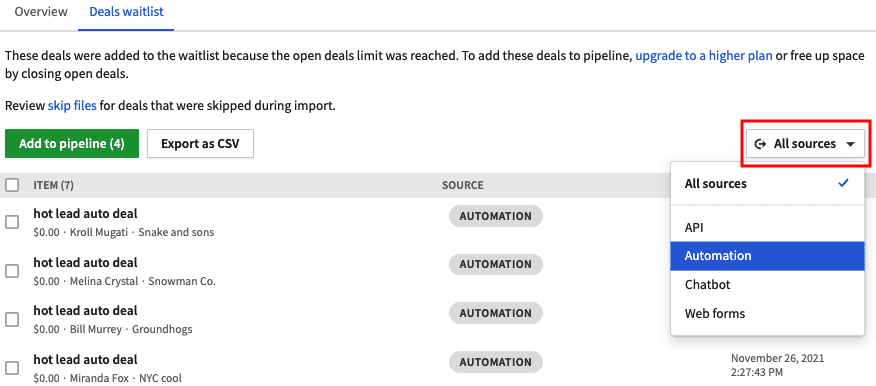
Hromadné výběry
Tato možnost vám umožňuje vybrat a přidat položky přímo z fronty do vašeho potrubí. Tlačítko Přidat do potrubí vám ukáže, kolik nabídek z fronty budete moci přidat, a tento počet bude upraven podle počtu dostupných prostor ve vašem potrubí.
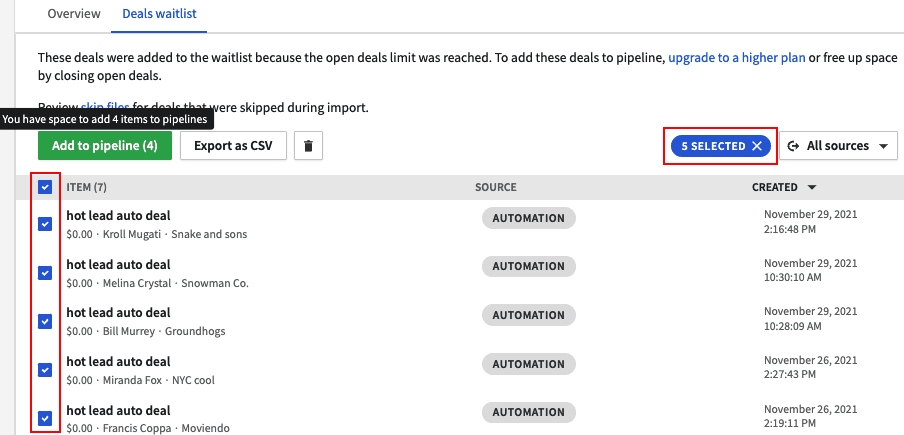
Pokud vyberete a pokusíte se přidat více nabídek, než umožňuje místo ve vašem potrubí, systém vám umožní přidat pouze počet nejstarších nabídek ve frontě.
Pokud si nepřejete přidat nejstarší nabídky, uvidíte možnost vybrat konkrétní nabídky.
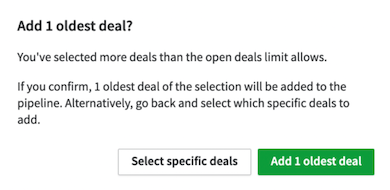
Funkce hromadného výběru vám také umožňuje odstranit nabídky, které už již nepotřebujete nebo je nechcete přidat do svého potrubí. Vyberte položky, které chcete smazat, a klikněte na tlačítko s popelnicí.
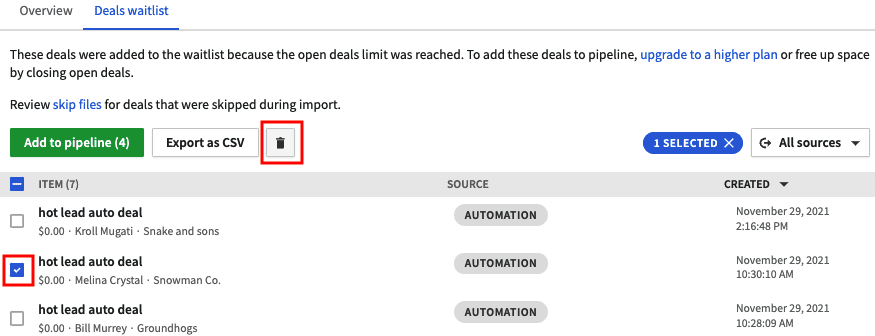
Exportování
Tato funkce exportuje všechny nabídky ve frontě do jediného souboru CSV. Pak je můžete importovat a přidat je do svého účtu, když jste vytvořili volný prostor.
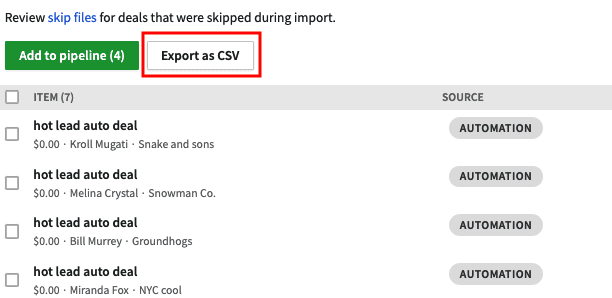
Pokud je dosažen limit nabídek, import selže buď zcela nebo částečně. Přečtěte si více o importu v tomto článku.
Deály z automatizací
Když dosáhnete svého limitu otevřených obchodů, každá automatizace pracovního postupu určená k vytvoření nového otevřeného obchodu nebo převedení zájemce na otevřený obchod selže v tomto kroku.
V obou případech nebude vytvořen nový obchod a v druhém případě zájemce zůstane nepřevedený ve vaší schránce pro zájemce. Místo toho bude nový obchod, který nebyl vytvořen, odeslán na vaši frontu obchodů.
Pokud máte nastavenou automatizaci k převodu uzavřeného obchodu na otevřený obchod, tato automatizace také selže v tomto kroku, ale žádný obchod nebude odeslán na vaši frontu obchodů , protože automatizace aktualizovala starý obchod a nevytvořila nový.
Deály od LeadBooster
Když dosáhnete svého otevřeného limitu obchodů, každý LeadBooster Chatbot nebo Webový formulář nastavený na vytvoření nového otevřeného obchodu selže. Nicméně nový kontakt bude stále vytvořen s připojenou poznámkou z konverzace Chatbotu nebo podání Webového formuláře.
Pokud osoba nebo organizace interagující s vaším Chatbotem nebo Webovým formulářem byla již ve vašich kontaktech, tento existující kontakt bude aktualizován poznámkou. V obou případech nový obchod, který nebyl vytvořen, bude místo toho odeslán do vašeho čekacího seznamu obchodů.
Akční nabídky z mobilní aplikace
Čekací seznam nabídek je aktuálně k dispozici pouze ve webové aplikaci; nicméně, pokud překročíte limit otevřených nabídek, nebudete moci přidat žádné nové nabídky prostřednictvím mobilní aplikace.
Pokud se to stane, uvidíte o uplynutí limitu otevřených nabídek upozornění.
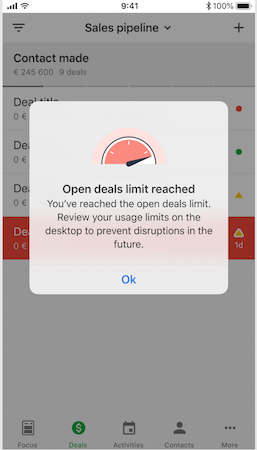
Pokud přidáváte nabídky, když je Pipedrive offline, tyto nabídky budou uloženy v seznamu nabídek v mobilu a synchronizovány s Pipedrive webem, až budete online.
Pokud byl dosažen limit použití, nové nabídky přidané v mobilní aplikaci offline se nesynchronizují při přechodu online a budou přidány až poté, co uvolníte místo.
Byl tento článek užitečný?
Ano
Ne